
Suele suceder muy de vez en cuando que intentamos jugar a nuestro juego favorito y la aplicación no responde, se cierra sola y no encontramos la solución para arreglarlo. A veces es necesario armarse de paciencia, luego lo idóneo es que podemos hacer y ejecutar dicha acción en nuestro dispositivo.
Uno de los grandes dolores de cabeza de los usuarios que han estando jugando a Free Fire de Garena ha sido ese, un cierre inesperado de la aplicación. El problema ya es menos si se tiene al menos una o varias soluciones, cosa que vamos a aclarar aquí por si te sigue ocurriendo al querer abrir este Battle Royales.

Requerimientos mínimos del teléfono
Si quieres jugar a Free Fire debes conocer los requisitos mínimos para mover este popular juego, es fundamental a la hora de querer jugarlo sin sobresaltos. Con un teléfono medio suele ir de manera fluida y lo mejor del caso es poder enfrentarte a otros y ganarles la partida.
Los requisitos técnicos para jugar son los siguientes: Procesador Mediatek MT6737M a 1,1 GHz o un Snapdragon similar con esa potencia, una GPU Mali 400 o similar, 1 GB de memoria RAM, 8 GB de almacenamiento y Android 7.0 Nougat o una versión superior. Si el smartphone es un poco más antiguo el hardware no permitirá que ejecute este título en todo su esplendor.
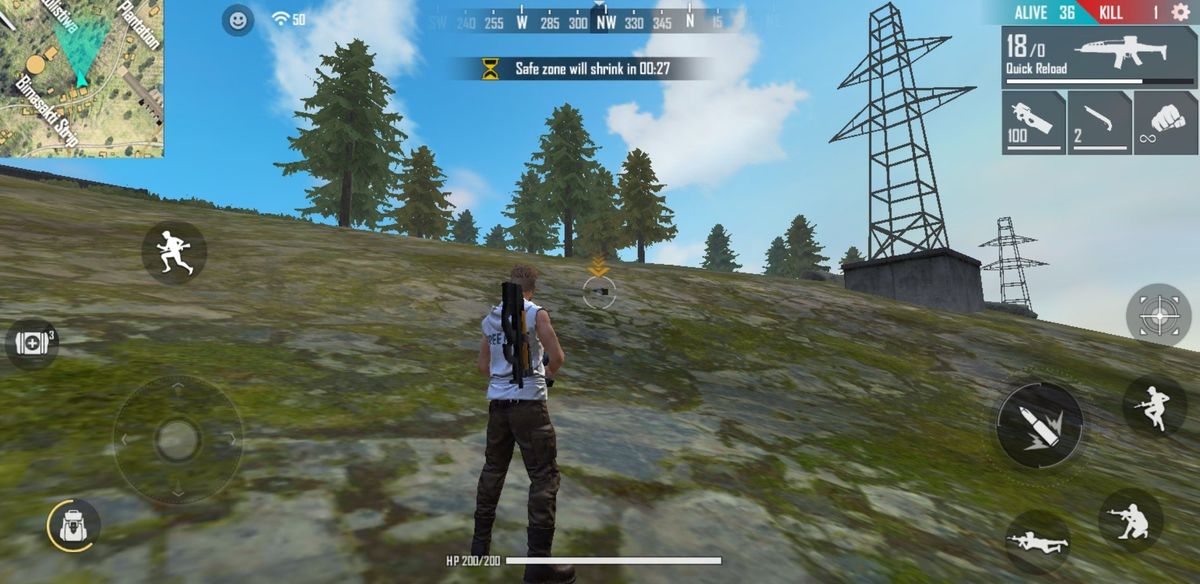
Otros muchos usuarios al igual que en el teléfono móvil lo tienen en el ordenador gracias a la emulación de BlueStacks, para ello se necesita un PC con un hardware medio para poder emularlo. La compañía ha confirmado todos los detalles si quieres jugarlo en la plataforma Windows.
Para jugar con el ordenador necesitas un procesador Intel o AMD, al menos 4 GB de memoria RAM, 5 GB libres de disco duro, Windows 7 o una versión superior, usar la cuenta de Administrador del equipo y los controladores gráficos actualizados. Si no cumples con ninguno de los requisitos es conveniente actualizarlo.
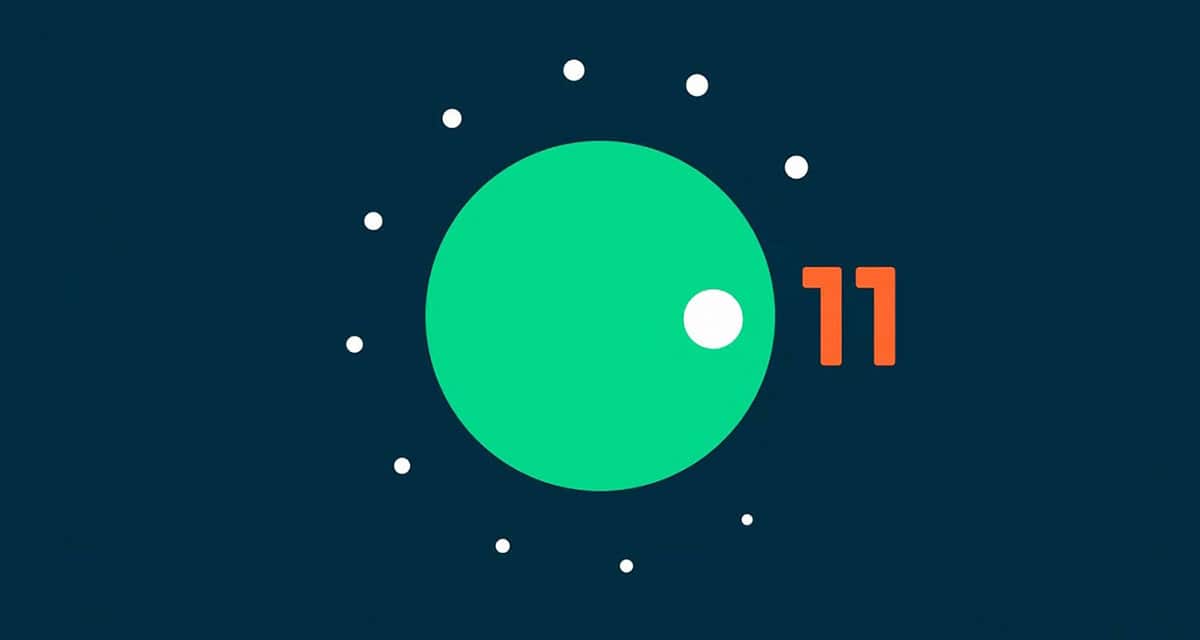
Debes de hacer uso de BlueStacks, una aplicación que nos pide tener suficiente potencia para poder mover Free Fire y el entorno de esta conocida aplicación para Windows. Lo mismo pasa si quieres jugar a Among Us, necesitarás de unas especificaciones similares si quieres tenerlo en pantalla grande y a la vez que en el teléfono.
Aplicaciones en segundo plano
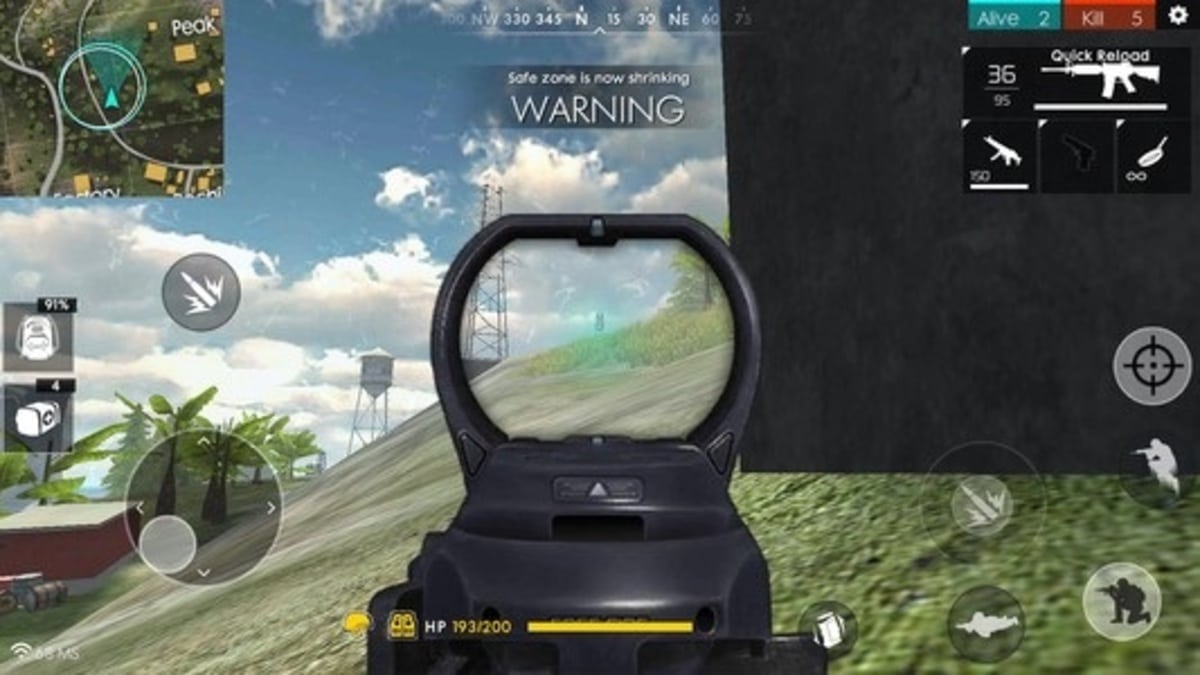
Asegúrate de cerrar todas las aplicaciones en segundo plano, si siguen ejecutándose el dispositivo no concentrará todo en abrir la aplicación (juego) y podría darte este cierre inesperado. Es una de las soluciones más rápidas y efectivas si andas con WhatsApp, Facebook, Instagram o tal vez otras similares.
Lo mejor en este caso es que si quieres empezar a jugar es que nadie te moleste, por ello todas aquellas aplicaciones pasarán a eso, a ser necesarias cuando dejes de jugar. Free Fire es uno de esos videojuegos que enganchan y tiene a una gran comunidad ya detrás de este popular Battle Royale.
Borrar la caché del juego
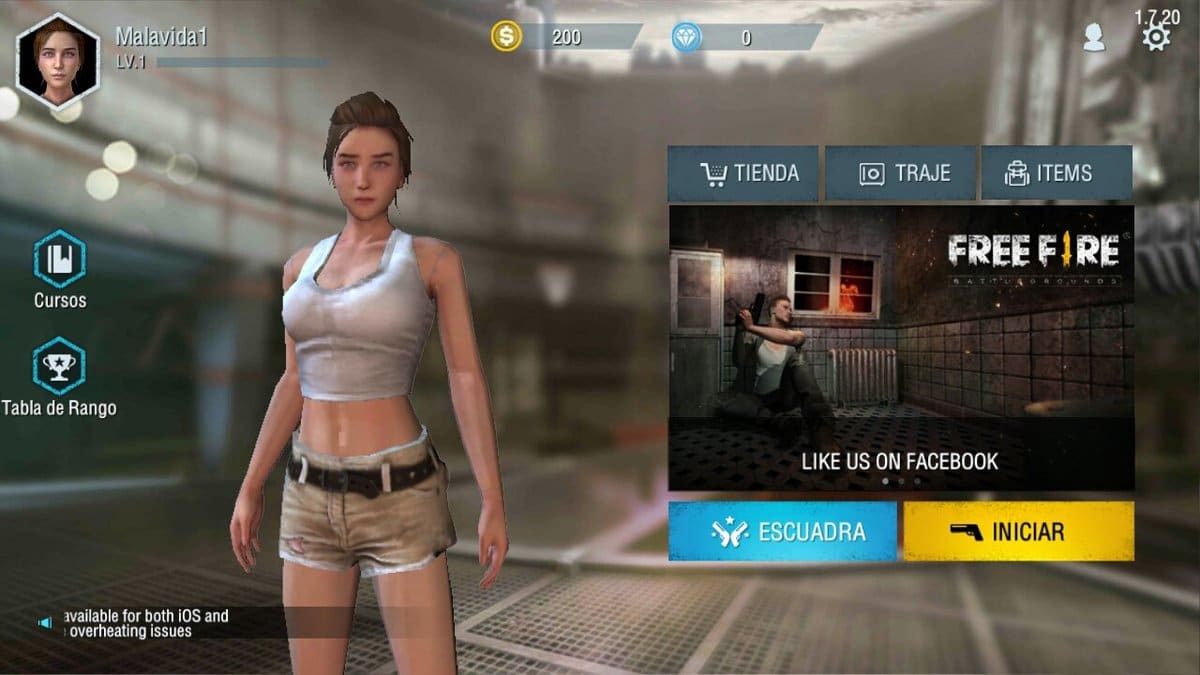
El funcionamiento de muchas aplicaciones dependen en gran grado a la caché de la misma, a veces es necesario borrar este apartado para que funcione como en el primer momento de instalarla. Con el paso del tiempo se acumulan archivos y datos temporales que al final tenemos que eliminar.
Lo fundamental es ir borrando la caché de Free Fire y también de otras aplicaciones de manera periódica, muchas veces con tan solo este paso vuelve a funcionar y solucionamos el problema de una tacada. Muchos usuarios de Free Fire han solucionado esto con borrar la caché.

Para borrar la caché de la aplicación ve a Ajustes > Aplicaciones > Free Fire y haz clic en «Borrar caché» para llevar este proceso a cabo. Tardará unos segundos en eliminar la caché para que todo vuelve a la normalidad, pero no siempre funciona, por lo que si lo hace pasa a otra de las soluciones disponible.
Configuración de la gráfica

Asegúrate de que los gráficos están configurados para que el teléfono móvil llegue a soportarlo, de no ser así no lo soportará o bien el título no llegará a ejecutarse. Este es uno de los problemas más comunes, si se cierra es que el rendimiento de la GPU está afectando y llegue a provocar el cierre de la app.
Revisa que tengas una Mali o una Adreno lo suficiente potente para poder jugar, si no tienes un dispositivo de gama media al final no vas a poder disfrutar de Free Fire. En muchos de los casos al estar por encima lo mueven de manera rápida y están jugando muchas horas a este Battle Royale que quiere ocupar un buen puesto entre los disponibles a día de hoy.
Borra la caché de Google Play Services
Una de las soluciones que nos puede ser de utilidad es borrar la caché de Google Play Services, al menos así lo han notificado bastantes usuarios en los foros oficiales. La eliminación de la caché es en este caso también importante si vas a hacer una limpieza general del dispositivo.
Para eliminar la caché tienes que ir a Ajustes > Aplicaciones > Google Play Services, pincha sobre Borrar caché y espera al menos un minuto para que esto se lleve a cabo. Debido al consumo de este a veces la aplicación o aplicaciones no van como queremos y el consumo del teléfono se dispara.
Pon los gráficos en suave
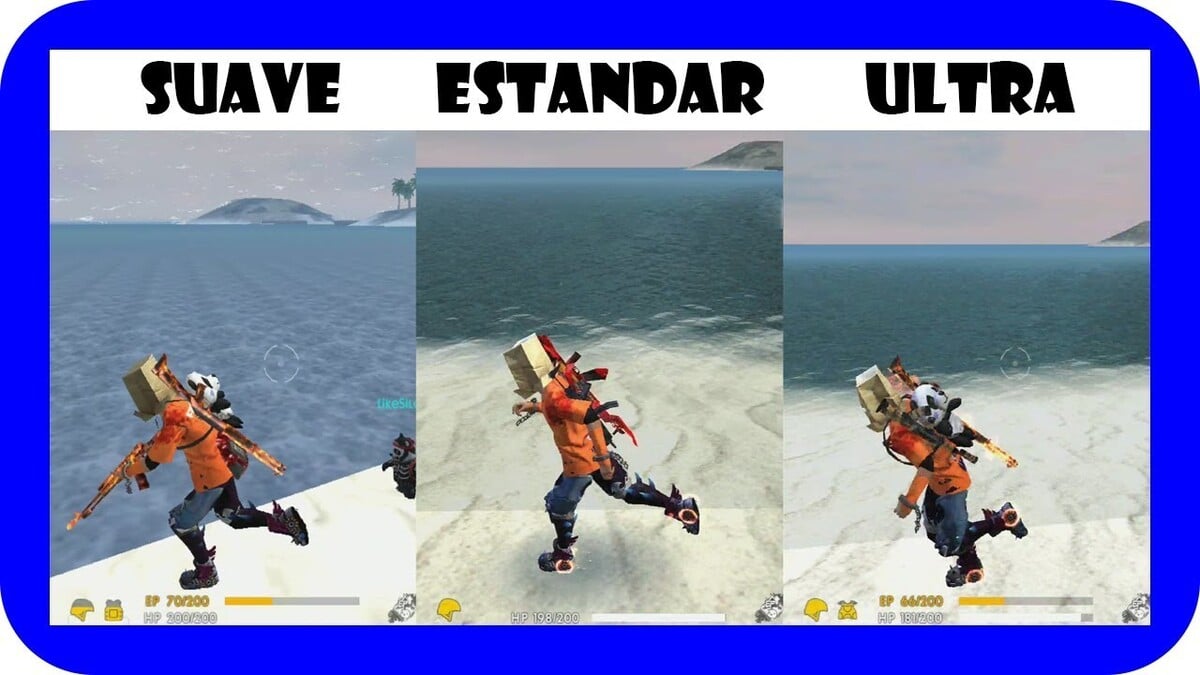
Entre otras cosas si se te sigue cerrando es poner los gráficos del juego a «Suave», haz clic en el engranaje en la esquina superior derecha y selecciona esta opción. No será demasiado exigente y podemos jugar de manera perfecta, al menos que la podamos abrir para poder ir hasta este ajuste.
Prueba la app ICLEAN
La Play Store ofrece ICLEAN, una aplicación que realizará ese trabajo sucio de borrar la caché de las aplicaciones, limpia de virus Android, acelera la memoria RAM y cuenta con un sistema de enfriamiento. Pasa a ser una aplicación gratuita que es bastante funcional y está siendo utilizada para aquellos gamers que necesitan de mantener el sistema incluso sin apps en segundo plano.
Reinicia el teléfono
La última solución y a veces una de las factibles es reiniciar nuestro terminal, hará que el móvil llegue a estar más fluido y sin tantas cargas previas. Prueba un reinicio rápido en Android e intenta ejecutar Free Fire normalmente desde el escritorio.